iMessage connette amici, familiari e colleghi senza sforzo. Ma a volte quando stai per inviare un messaggio, potrebbe apparire un pop-up che dice”iMessage deve essere abilitato per inviare questo messaggio”. Questo di solito accade dopo aggiorna il tuo dispositivo .
Non preoccuparti! Ecco alcune soluzioni testate per risolvere questo problema e inizia a divertirti con iMessage di nuovo sul tuo iPhone o iPad.
- Assicurati che iMessage sia abilitato
- Abilita e disabilita la modalità aereo
- Forza la chiusura dell’app Messaggi
- Controlla lo stato del server iMessage
- Riavvia il tuo iPhone
- Disabilita e abilita iMessage dalle Impostazioni
- Elimina messaggio o conversazione bloccati
- Esci dall’ID Apple e accedi di nuovo
- Ripristina impostazioni di rete
- Invia come SMS invece di iMessage mentre contatti l’assistenza
1. Assicurati che iMessage sia abilitato
- Apri Impostazioni , scorri verso il basso e tocca Messaggi
- Crea assicurati che l’interruttore per iMessage sia verde e non ci siano messaggi sotto di esso come iMessage in attesa di attivazione .
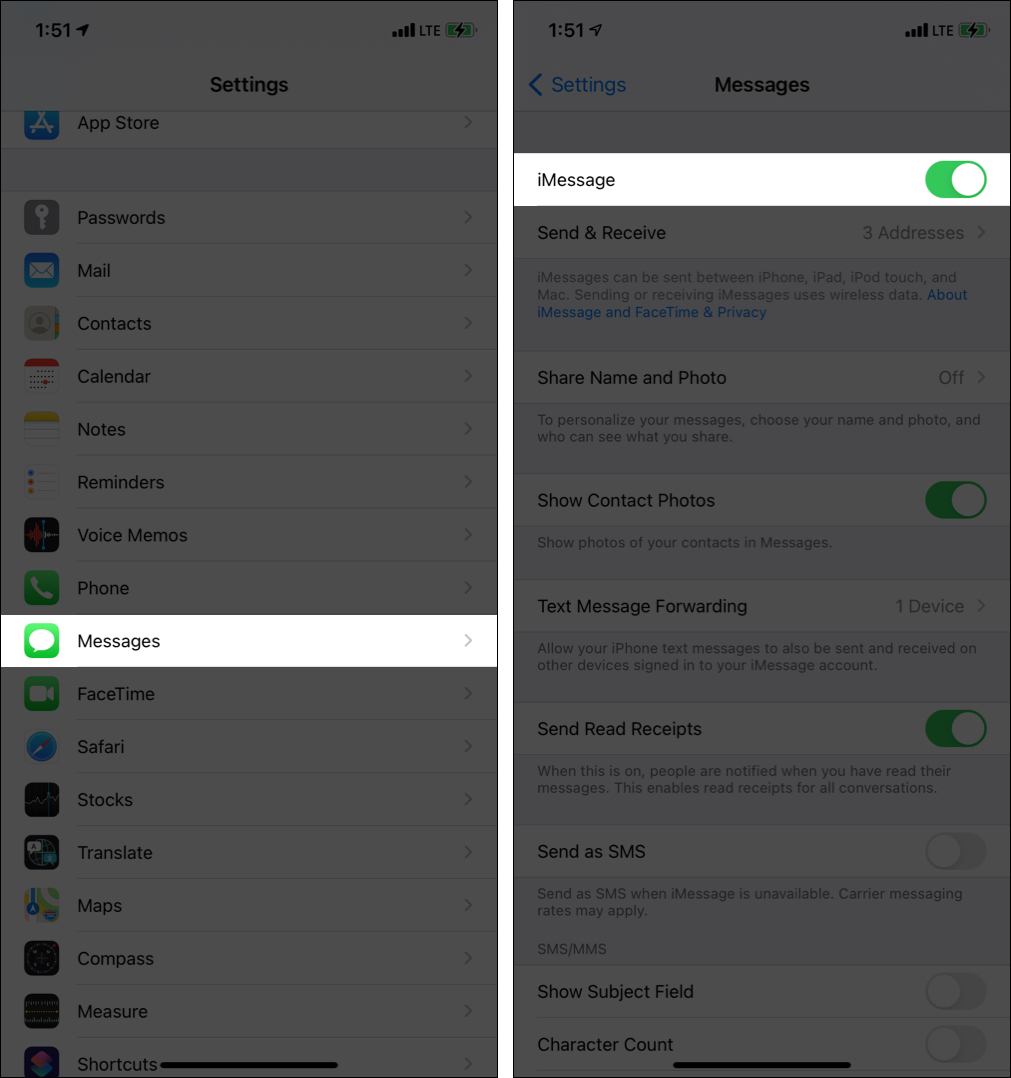
- Crea assicurati che l’interruttore per iMessage sia verde e non ci siano messaggi sotto di esso come iMessage in attesa di attivazione .
Se iMessage è attivo, possiamo passare alle correzioni successive.
2. Abilita e disabilita la modalità aereo
Questa è una cosa abbastanza facile e veloce da provare prima di cercare altre soluzioni complesse.
Scorri verso il basso dall’angolo in alto a sinistra dello schermo per aprire il Centro di controllo . Se hai un iPhone con un pulsante Home, scorri verso l’alto dalla parte inferiore dello schermo. Quindi, tocca l’icona Aereo . Diventerà arancione. Dopo 30 secondi, tocca di nuovo per disabilitarlo.
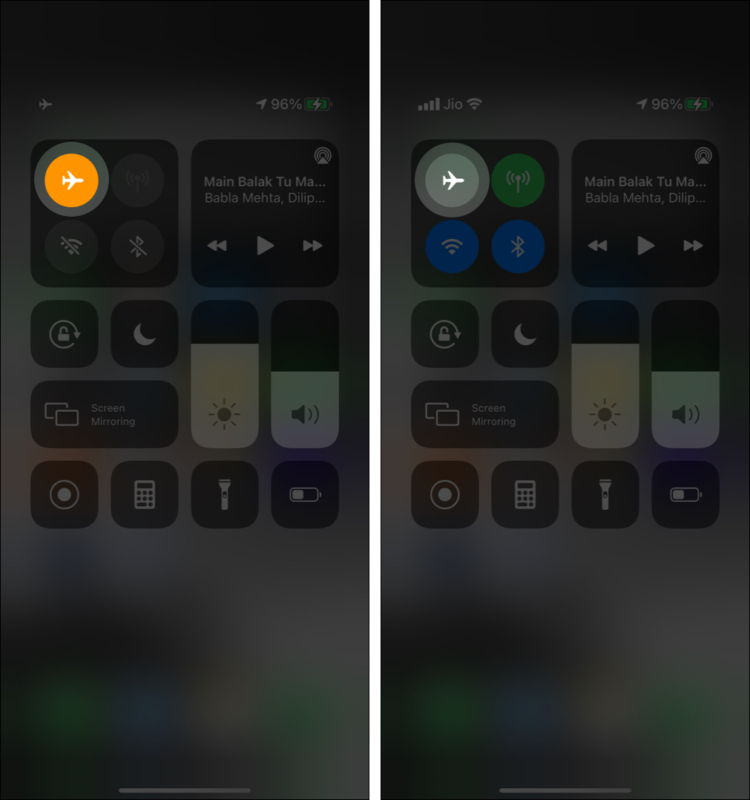
3. Forza l’uscita dall’app Messaggi
Dopo aver seguito la soluzione di cui sopra (modalità aereo attivata e disattivata), esci forzatamente dall’app Messaggi . Per fare ciò, accedi all’App Switcher sul tuo iPhone.
Su iPhone con Face ID, scorri verso l’alto dal basso e tieni premuto. Se il tuo iPhone ha un pulsante Home, premilo rapidamente due volte. Vedrai tutte le app attualmente aperte. Chiudi l’app Messaggi trascinando la sua scheda fino in fondo. Dopo 15 secondi, apri di nuovo l’app Messaggi e prova a inviare il testo.
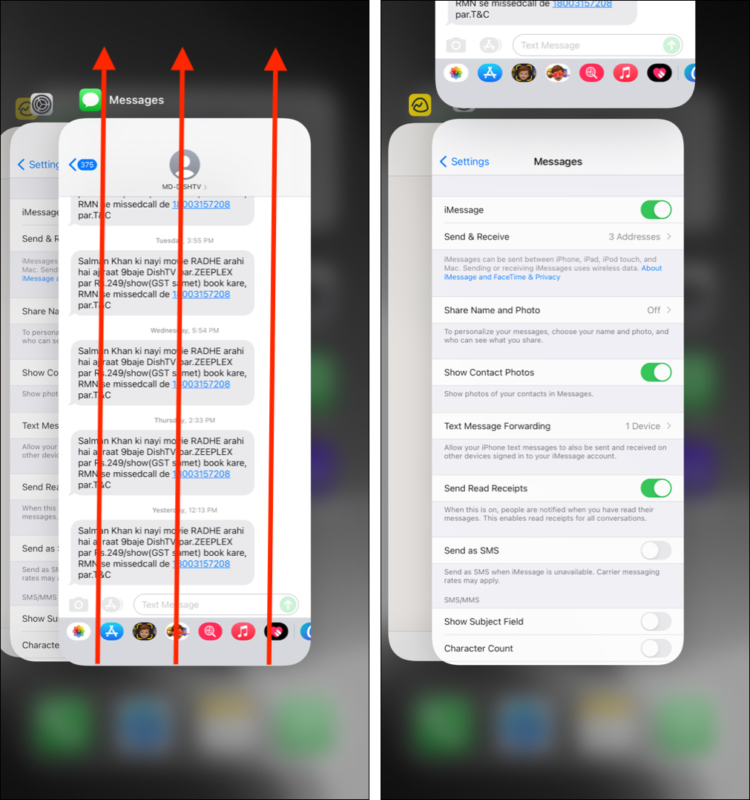
4. Controlla lo stato del server iMessage
In rari casi, la colpa potrebbe non essere tua ma di Apple. Per verificarlo, vai alla loro pagina di stato del sistema e se vedi un punto verde accanto a iMessage, questa è una buona notizia. Se è giallo o rosso, iMessage è inattivo e Apple sta lavorando per implementare la correzione.
Potrebbero essere necessari alcuni minuti o alcune ore prima che tutto torni alla normalità.
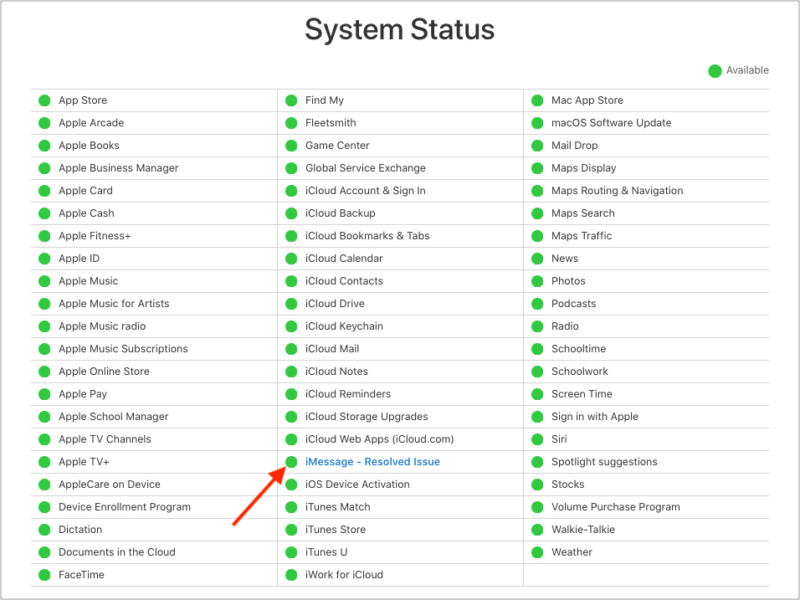
5. Riavvia il tuo iPhone
Questa soluzione rapida funziona a meraviglia nel risolvere diversi problemi come”iPhone dice che non può inviare un messaggio perché iMessage deve essere abilitato”. Per riavviare il tuo iPhone usa prima i pulsanti per spegnerlo e, dopo un minuto, spegnilo riaccenderlo.
6. Disabilita e abilita iMessage dalle Impostazioni
Sebbene iMessage sia abilitato, il tuo iPhone potrebbe dire”iMessage deve essere abilitato per inviare questo messaggio”. In questa situazione, disattivare e riaccendere iMessage può risolvere il problema.
- Apri Impostazioni e tocca Messaggi
- Disattiva iMessage .
- Riavvia il tuo iPhone.
- Segui il passaggio 1 e attiva di nuovo iMessage .
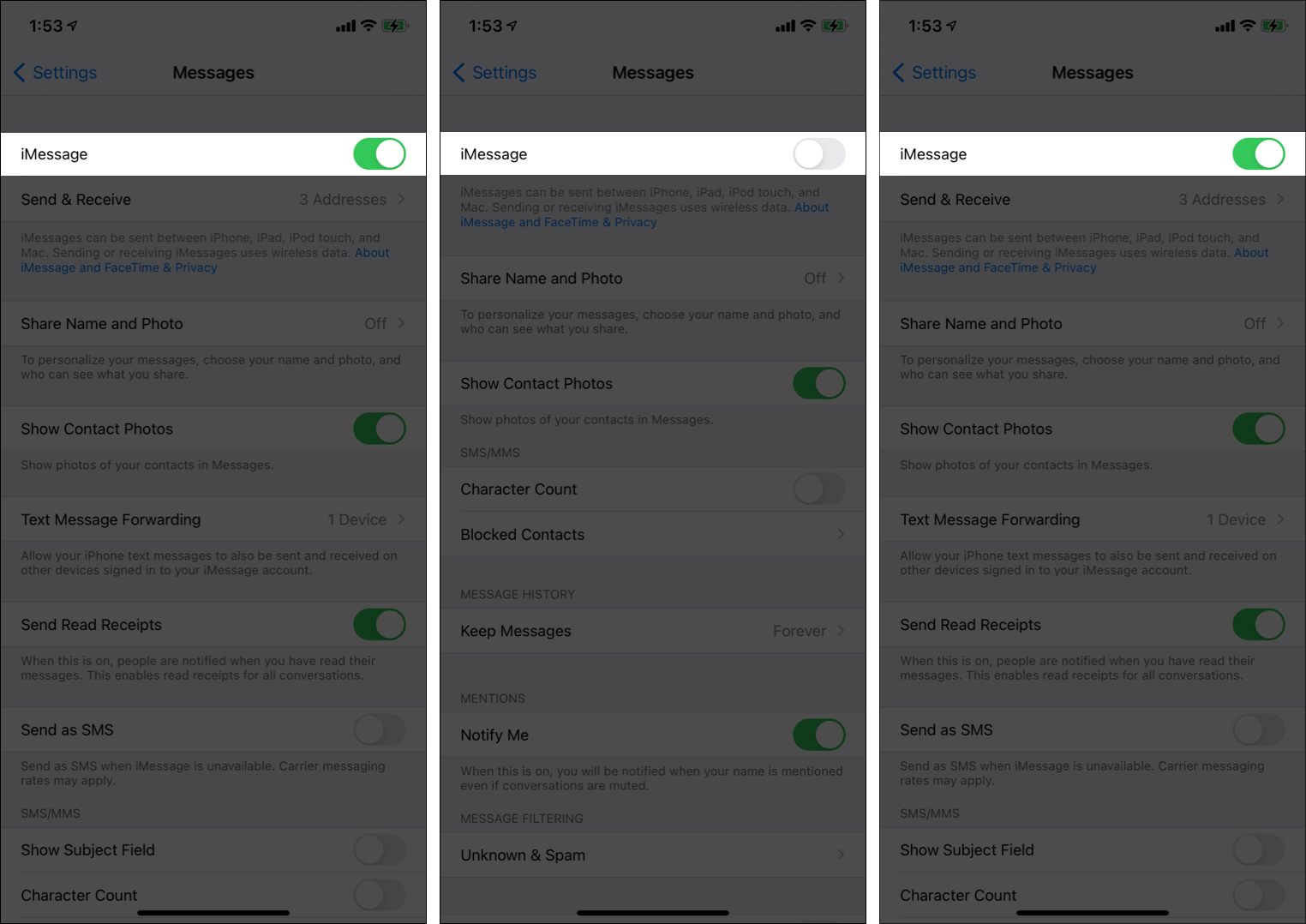
7. Elimina il messaggio o la conversazione bloccati
A volte, la rimozione del messaggio bloccato e non riuscito dalla conversazione può aiutare a spianare la strada all’invio di nuovi messaggi.
Da fare quindi, apri l’app Messaggi e vai alla conversazione . Premi a lungo il messaggio non riuscito e eliminalo . Ora prova a inviare di nuovo un nuovo messaggio. Se non funziona, elimina l’intera conversazione e prova a inviare il messaggio.
In alternativa , a volte potresti non essere in grado di inviare messaggi a un particolare contatto. Prova a inviarlo ad altri per scoprirlo. In tal caso, seguire le soluzioni di seguito. Sarebbe anche utile chiedere al destinatario e assicurarsi che le impostazioni di iMessage siano corrette.
8. Esci dall’ID Apple e accedi di nuovo
- Vai su Impostazioni di iPhone e tocca il tuo nome in alto.
- Scorri fino in fondo e tocca Esci .
- Riavvia il tuo iPhone.
- Vai a Impostazioni e tocca Accedi in alto.
- Dopo aver eseguito nuovamente l’accesso, avvia iMessage e verifica se funziona correttamente.
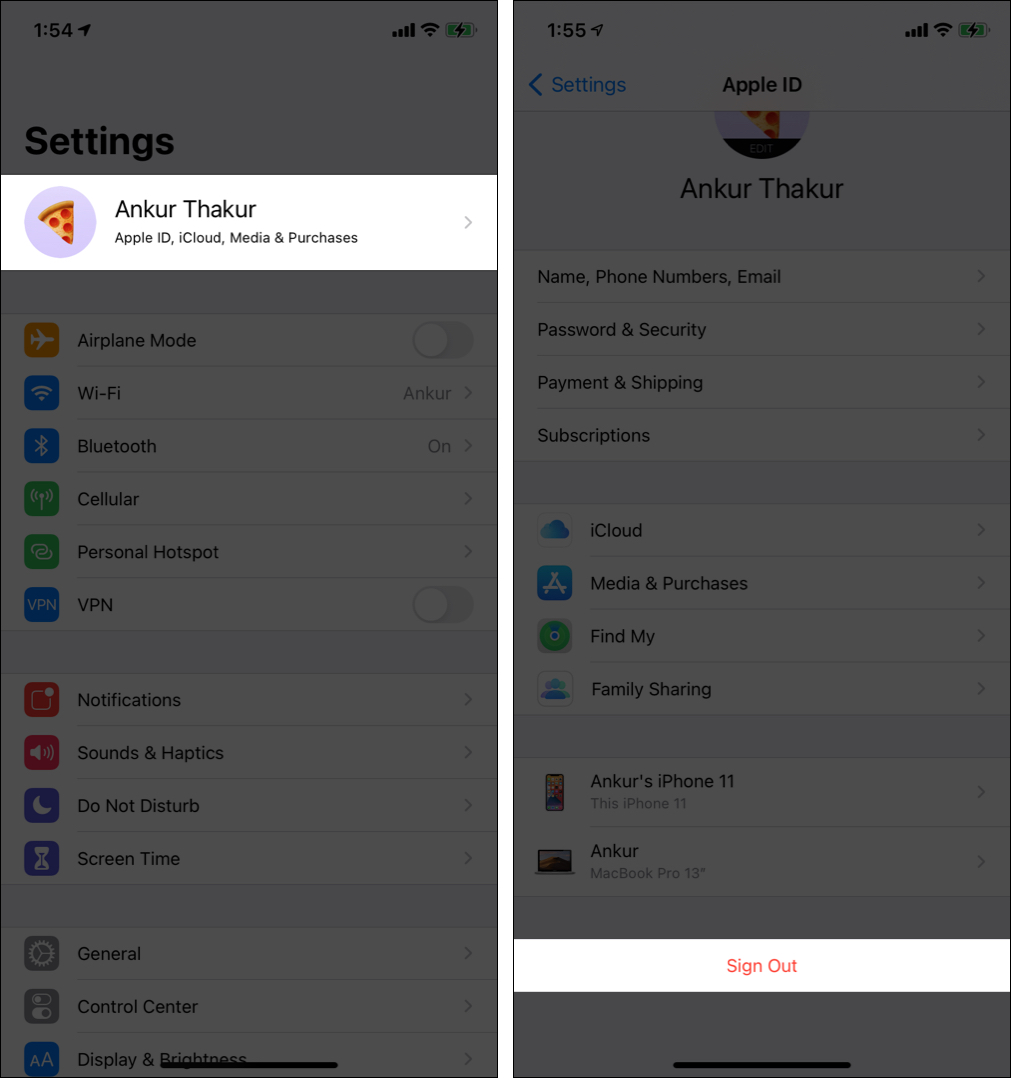
9. Ripristina le impostazioni di rete
Questa operazione non cancellerà i dati personali come app, foto, musica e così via, ma imposterà tutte le impostazioni relative alle reti sui valori predefiniti.
- Apri le Impostazioni di iPhone e tocca Generali
- In basso, tocca Ripristina
- Tocca Reimposta impostazioni di rete e procedi.
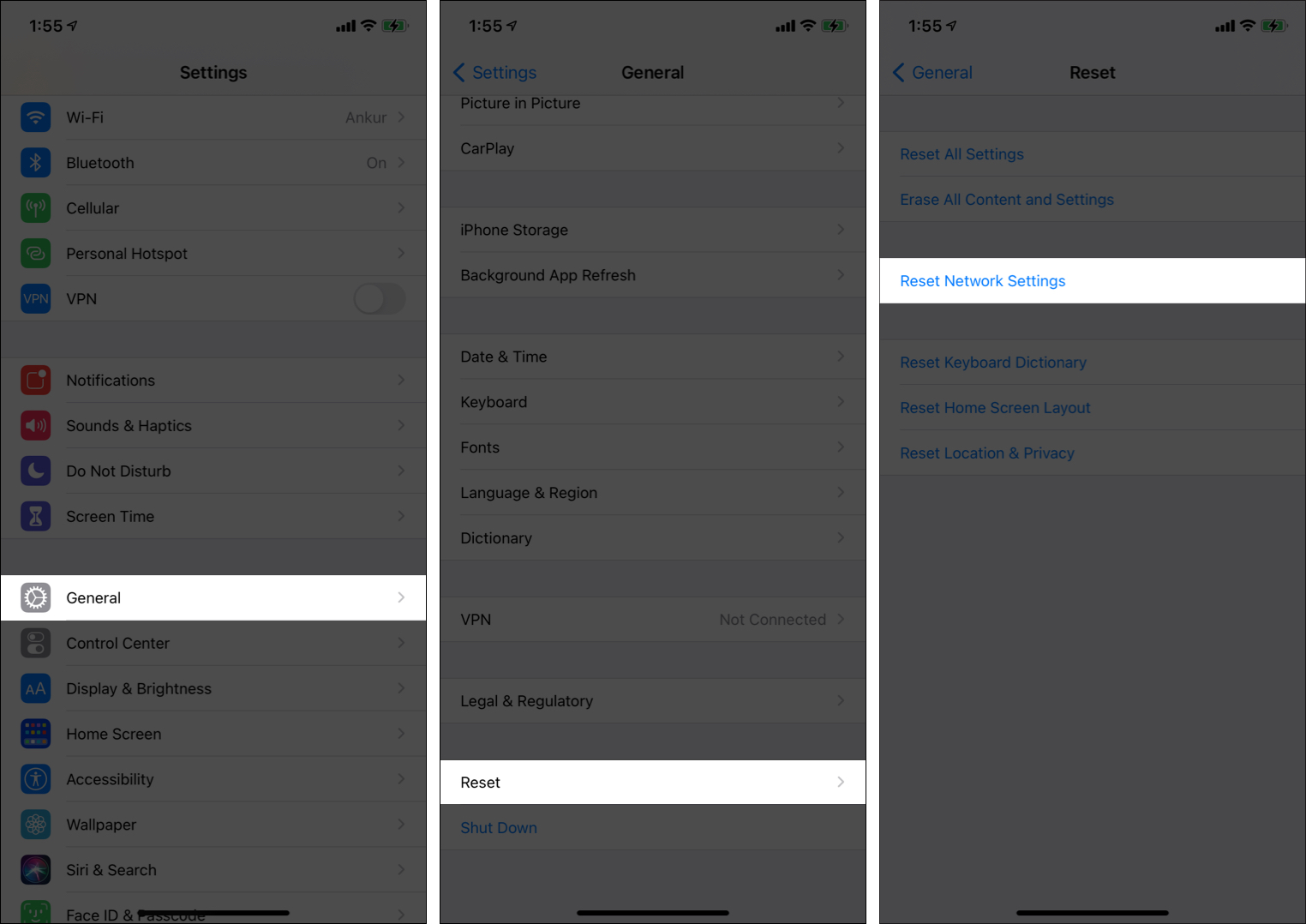
- In basso, tocca Ripristina
Se il ripristino della rete non porta fortuna, puoi provare a ripristinare tutte le impostazioni . Questa operazione non eliminerà alcun dato personale tranne tutte le impostazioni che hai modificato come Wi-Fi, Bluetooth, VPN, notifiche, ecc.
10. Invia come SMS invece di iMessage mentre contatti l’assistenza
Infine, se non aiuta, contatta il supporto Apple . Nel frattempo, se vuoi davvero inviare il messaggio, prova inviandolo come un normale SMS invece di iMessage .
Spero che le soluzioni di cui sopra ti abbiano aiutato a risolvere il problema di iMessage. Se hai altre domande, sentiti libero di chiedere tramite la sezione commenti di seguito.
Altri post utili: